Napraw urządzenie jest w trybie offline, wypróbuj inną metodę logowania w systemie Windows 11/10
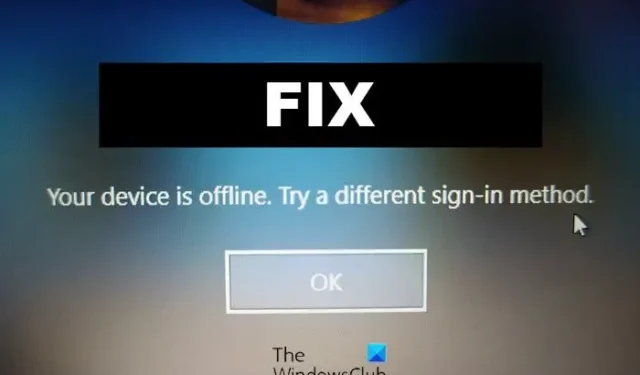
Komunikat „ Twoje urządzenie jest w trybie offline. Wypróbuj inną metodę logowania ” w systemie Windows. Ten błąd zwykle występuje, gdy użytkownik próbuje zalogować się przy użyciu konta Microsoft w systemie Windows 11/10. Może się również pojawić, gdy próbują uzyskać dostęp do określonych usług i aplikacji online lub jeśli zdalny serwer obsługujący informacje o koncie użytkownika napotka jakieś błędy.
Dlaczego komputer ciągle informuje mnie, że jestem offline?
Twoje urządzenie może informować Cię, że jest offline, gdy nie może połączyć się z internetem. W niektórych przypadkach przyczyną tego błędu mogą być również nieprawidłowe dane logowania i błędy na serwerach. Istnieją jednak inne powody:
- Problemy z kartą sieciową
- Błędy systemowe lub usterki
- Błędnie skonfigurowane ustawienia sieciowe
- Problemy z routerem
Napraw urządzenie jest w trybie offline, wypróbuj inną metodę logowania w systemie Windows
Aby naprawić błąd Twoje urządzenie jest w trybie offline, wypróbuj inną metodę logowania, spróbuj ponownie uruchomić urządzenie i router. Jednak czasami uruchomienie diagnostyki sieci może pomóc. Poza tym, oto kilka innych poprawek:
- Zweryfikuj dane logowania do konta
- Sprawdź stan serwera
- Zrestartować ustawienia sieci
- Popraw rejestr
- Zaloguj się przy użyciu konta lokalnego
- Rozwiązywanie problemów w stanie czystego rozruchu
Teraz przyjrzyjmy się im szczegółowo.
1] Zweryfikuj dane logowania do konta
Sprawdź, czy wprowadzasz właściwe dane logowania do konta, tj. identyfikator użytkownika i hasło. Spróbuj wprowadzić swoje stare hasło i sprawdź, czy to działa. Jeśli jednak to nie zadziała, kliknij przycisk Rozpocznij kroki w celu odzyskania hasła.
2] Sprawdź stan serwera
Sprawdź status Microsoft Server, ponieważ serwery mogą być w trakcie konserwacji lub grozi im przestój, przechodząc tutaj . Możesz również śledzić @MSFT365Status na Twitterze, aby sprawdzić, czy pisali o trwających pracach konserwacyjnych. Jeśli wiele osób ma ten sam problem, serwer może napotkać przestoje.
3] Zresetuj ustawienia sieciowe
- Naciśnij klawisz Windows + I, aby otworzyć Ustawienia .
- Przejdź do Sieć i Internet i kliknij Zaawansowane ustawienia sieci .
- Kliknij Resetuj sieć> Resetuj teraz
- Teraz sprawdź, czy Twoje urządzenie jest w trybie offline, błąd został naprawiony.
4] Popraw wpis rejestru
Usunięcie wadliwych podkluczy w edytorze rejestru może pomóc naprawić błędy logowania do systemu Windows. Oto jak:
- Naciśnij klawisz Windows + R , aby otworzyć okno dialogowe Uruchom .
- Wpisz regedit i naciśnij Enter .
- Po otwarciu Edytora rejestru przejdź do następującej ścieżki:
Computer\HKEY_USERS\.DEFAULT\Software\Microsoft\IdentityCRL\StoredIdentities - Rozwiń klucz StoredIdentities i usuń znajdujący się pod nim wadliwy klucz.
- Po zakończeniu uruchom ponownie urządzenie i spróbuj zalogować się ponownie.
Zanim przejdziesz dalej, utwórz punkt przywracania systemu. Jest to korzystne, ponieważ pojedynczy błąd podczas modyfikowania rejestrów może spowodować awarię urządzenia.
5] Zaloguj się przy użyciu konta lokalnego
Zalogowanie się za pomocą konta lokalnego może tymczasowo rozwiązać problem. Dzieje się tak, ponieważ konto lokalne umożliwia użytkownikowi logowanie się bez hasła. Oto jak możesz zalogować się przy użyciu konta lokalnego:
- Naciśnij klawisz Windows + I, aby otworzyć Ustawienia .
- Przejdź do Konta > Twoje informacje .
- Tutaj kliknij Zamiast tego zaloguj się za pomocą konta lokalnego.
- Na następnej stronie pojawi się monit z prośbą o potwierdzenie, kliknij Dalej i wprowadź kod PIN lub hasło urządzenia.
- Twoje urządzenie wyloguje się teraz i będziesz mógł zalogować się na konto lokalne.
6] Rozwiązywanie problemów w stanie czystego rozruchu
Aplikacje innych firm zainstalowane na Twoim urządzeniu mogą być odpowiedzialne za to, że nie możesz zalogować się na swoje konto Microsoft. Wykonaj czysty rozruch komputera, aby ograniczyć wszystkie aplikacje innych firm i spróbuj zalogować się ponownie. Oto jak wykonać czysty rozruch:
- Kliknij Start , wyszukaj Konfiguracja systemu i otwórz ją.
- Przejdź do karty Ogólne i zaznacz opcję Uruchamianie selektywne oraz opcję Załaduj usługi systemowe .
- Następnie przejdź do zakładki Usługi i zaznacz opcję Ukryj wszystkie usługi Microsoft .
- Kliknij Wyłącz wszystko w prawym dolnym rogu i naciśnij Zastosuj , a następnie OK , aby zapisać zmiany.
Jeśli błąd nie pojawia się w stanie czystego rozruchu, może być konieczne ręczne włączenie jednego procesu po drugim i sprawdzenie, kto jest winowajcą. Po zidentyfikowaniu go wyłącz lub odinstaluj oprogramowanie.
Poprawka: błąd logowania Microsoft 1200, coś poszło nie tak.



Dodaj komentarz